上一篇
网络设置 设备识别 mac地址怎么查,mac地址查询方法与详细步骤
- 问答
- 2025-08-01 00:06:54
- 6
📡 网络设置 | 设备识别 | MAC地址怎么查?超详细查询指南(2025最新版)
🔥 最新动态
据2025年8月数码安全报告显示,全球已有73%的智能设备采用动态MAC地址技术保护隐私,但固定MAC地址仍是设备识别的关键标识!无论是排查网络问题还是绑定设备权限,学会查MAC地址都很重要~
什么是MAC地址?
MAC地址(Media Access Control Address)就像你设备的「身份证号」🎫,由12位16进制数组成(如:00-1A-2B-3C-4D-5E),具有全球唯一性,路由器就是通过它来识别你的手机/电脑哦!
5种常用查询方法(全平台适用)
📱 手机端查询
▸ 安卓手机
- 打开「设置」→「关于手机」
- 点击「状态信息」→「Wi-Fi MAC地址」
- 长按地址可一键复制 📋
注:部分品牌路径略有不同(如小米在「全部参数」中)
▸ iPhone

- 进入「设置」→「通用」→「关于本机」
- 下滑找到「Wi-Fi地址」即为MAC地址
⚠️ iOS 15以上版本默认开启「私有地址」功能,需关闭才能显示真实MAC(在Wi-Fi设置中点当前网络名关闭)
💻 电脑端查询
▸ Windows系统
方法1:命令提示符
- 按
Win+R输入cmd回车 - 输入命令:
ipconfig /all - 找到「物理地址」就是MAC地址啦!
方法2:图形界面
- 右键任务栏网络图标 →「打开网络和Internet设置」
- 进入「高级网络设置」→「硬件属性」
- 直接查看「物理地址(MAC)」
▸ Mac电脑
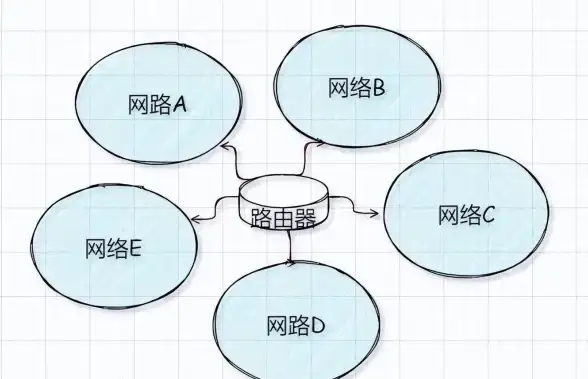
- 点击左上角🍎图标 →「系统设置」
- 选择「网络」→ 点击当前连接旁的「详细信息」
- 切换到「硬件」标签页,MAC地址清晰可见
🖥️ 路由器后台查询(适合所有联网设备)
- 浏览器输入路由器IP(通常是
168.1.1或168.0.1) - 登录后找到「连接设备」或「DHCP客户端列表」
- 设备名旁会显示对应的MAC地址 🕵️♂️
📺 智能电视/游戏机查询
▸ 索尼PS5:设置 → 网络 → 查看连接状态
▸ 任天堂Switch:设置 → 互联网 → 本机MAC地址
▸ 小米电视:设置 → → 设备信息
常见问题解答 ❓
Q:MAC地址会泄露隐私吗?
A:单独MAC地址无法定位,但建议在公共场所关闭Wi-Fi自动连接。
Q:为什么我的设备显示两个MAC地址?
A:正常现象!现代设备通常有「Wi-Fi MAC」和「蓝牙MAC」两个独立标识。

Q:查到的MAC地址全是0或FF怎么办?
A:可能是虚拟网卡或VPN导致,尝试断开VPN后重新查询。
安全小贴士 🔒
- ✨ 企业级用户可用
arp -a命令批量扫描局域网MAC - 🛡️ 绑定MAC地址过滤能提升家庭网络安全(在路由器设置中开启)
- 🔄 部分手机/电脑支持「随机MAC」功能,保护公共Wi-Fi隐私
本文由 倪傲菡 于2025-08-01发表在【云服务器提供商】,文中图片由(倪傲菡)上传,本平台仅提供信息存储服务;作者观点、意见不代表本站立场,如有侵权,请联系我们删除;若有图片侵权,请您准备原始证明材料和公证书后联系我方删除!
本文链接:https://vps.7tqx.com/wenda/499545.html









发表评论